3 สุดยอดเครื่องมือในการแปลง MP4 เป็น F4V: ออนไลน์และออฟไลน์
หากคุณมีระบบปฏิบัติการ iOS และต้องการเพิ่มคุณภาพไฟล์ MP4 ของคุณ คุณสามารถแปลงเป็นเวอร์ชันใหม่ล่าสุดได้ ซึ่งก็คือ F4V หากคุณไม่เข้าใจว่าต้องทำอะไรและเครื่องมือที่จำเป็น คุณควรอ่านข้อมูลต่อไปนี้ โปรดตรวจสอบรายการออนไลน์และออฟไลน์ MP4 เป็น F4V แปลงพร้อมกับเทคนิคทีละขั้นตอนที่ให้ไว้
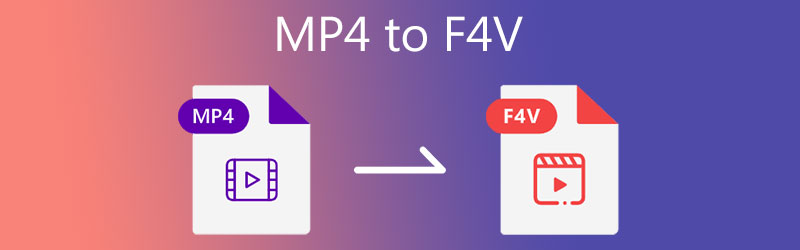
- ส่วนที่ 1 รูปแบบ F4V คืออะไร?
- ส่วนที่ 2 วิธีการแปลง MP4 เป็น F4V
- ส่วนที่ 3 คำถามที่พบบ่อยเกี่ยวกับการแปลง MP4 เป็น F4V
ส่วนที่ 1 รูปแบบ F4V คืออะไร?
หากคุณไม่คุ้นเคยกับรูปแบบไฟล์ F4V ต่อไปนี้เป็นคำอธิบายสั้น ๆ F4V เป็นอีกคำหนึ่งสำหรับไฟล์วิดีโอ Flash MP4 เป็นไฟล์วิดีโอ F4V ก่อตั้งขึ้นบนมาตรฐาน ISO สำหรับรูปแบบไฟล์มีเดียหรือ MPEG-4 ตอนที่ 12 ของมาตรฐาน MPEG-4 มันค่อนข้างคล้ายกับ MP4 ดังนั้นบางครั้งจึงเรียกว่า Flash MP4 F4V เปรียบได้กับ FLV อย่างไรก็ตาม เนื่องจาก FLV มีข้อจำกัดเมื่อใช้กับวัสดุ H.264/AAC Adobe จึงสร้าง F4V เป็นการปรับปรุง
ส่วนที่ 2 วิธีการแปลง MP4 เป็น F4V
ตัวแปลงวิดีโอ MP4 เป็น F4V มีการระบุไว้ในส่วนต่อไปนี้ คุณมีตัวเลือกในการเลือกเครื่องมือที่คุณจะใช้ ไม่ว่าจะเป็นออนไลน์หรือออฟไลน์
1. Vidmore Video Converter
ในเรื่องความง่ายในการใช้งาน Vidmore Video Converter เป็นโปรแกรมแรกที่นึกถึงเมื่อพิจารณาตัวเลือกของคุณ เมื่อพูดถึงตัวแปลงวิดีโอ MP4 เป็น F4V ความจริงที่ว่าคุณเป็นมือใหม่ไม่ใช่ข้อแก้ตัว คุณจะไม่มีปัญหาในการจัดการคลิปวิดีโอด้วยความช่วยเหลือจาก UI ที่ตรงไปตรงมา เนื่องจากสามารถรองรับรูปแบบไฟล์ได้มากกว่า 200 รูปแบบ คุณจึงมีอิสระในการเลือกรูปแบบที่คุณต้องการใช้งาน AVI, MKG, MPG, MP4 และรูปแบบอื่นๆ อีกมากมาย นอกจากนั้น ยังทำงานได้ดีที่สุดบนอุปกรณ์มากกว่าหนึ่งเครื่องเพราะสามารถใช้ได้ทั้งเวอร์ชัน Mac และ Windows
ขั้นตอนการแปลงอย่างรวดเร็วในตัวของโปรแกรมนี้ช่วยให้มั่นใจได้ว่าเวลาของคุณถูกใช้อย่างมีประสิทธิภาพ Vidmore Video Converter นั้นใช้งานง่ายและทำงานได้อย่างไม่มีสะดุด ดังนั้น หากคุณต้องการแปลง MP4 เป็น F4V อย่างรวดเร็ว อินสแตนซ์ต่อไปนี้จะช่วยคุณได้มากกว่า
ขั้นตอนที่ 1: ดาวน์โหลด MP4 เป็นวิดีโอ F4V
จำเป็นต้องติดตั้งโปรแกรมเมื่อคุณเปิดเครื่องคอมพิวเตอร์เป็นครั้งแรก ในการเริ่มต้น เลือก ดาวน์โหลดฟรี จากเมนูแบบเลื่อนลงด้านล่างและปฏิบัติตามคำแนะนำ จากนั้น คุณจะต้องรอให้โปรแกรมแปลงวิดีโอทำงานบนไฟล์ของคุณจนเสร็จ
ขั้นตอนที่ 2: อัปโหลด MP4 บน Tool
ตอนนี้คุณสามารถอัปโหลดคลิปวิดีโอไปยังโปรแกรมได้หลังจากที่ให้สิทธิ์การเข้าถึงแอปพลิเคชันกับคอมพิวเตอร์แล้ว ดำเนินการต่อโดยกดปุ่ม เพิ่มไฟล์ ปุ่มที่ด้านซ้ายมือของไทม์ไลน์ของ บวก ลงชื่อเข้าใช้ตรงกลางเพื่อดูตัวเลือกที่ตรงไปตรงมายิ่งขึ้น
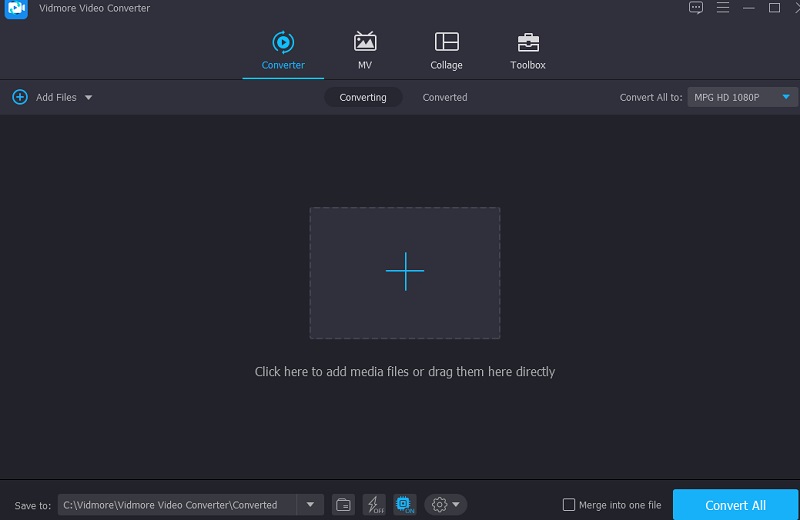
ขั้นตอนที่ 3: เลือกรูปแบบใหม่
หลังจากเพิ่มคลิปไปที่ เส้นเวลาไปที่ไฟล์ ข้อมูลส่วนตัว เมนูทางด้านขวาของภาพขนาดย่อ แล้วเลือก วิดีโอ จากแท็บที่แสดง จากนั้นค้นหาและเลือก F4V จัดรูปแบบเป็นไฟล์ใหม่
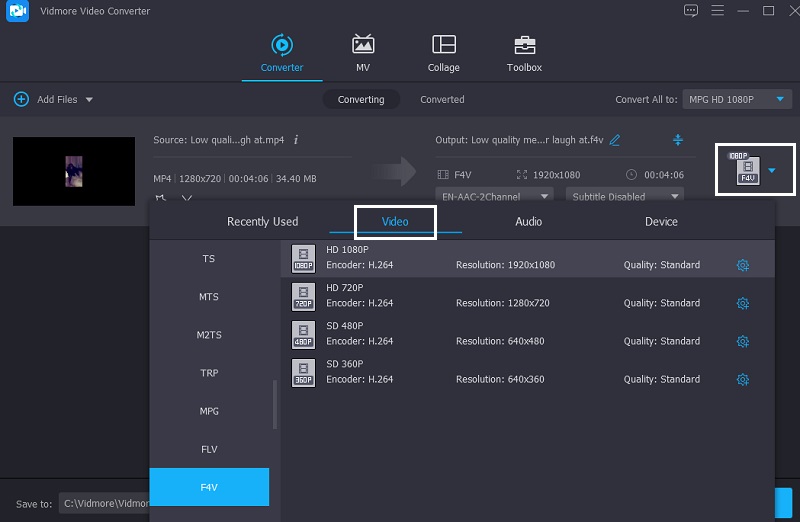
หลังจากเลือก F4V คุณจะมีตัวเลือกในการเปลี่ยนการตั้งค่าวิดีโอ ด้วยแท็บการตั้งค่า คุณสามารถปรับ .ของวิดีโอเกมได้ อัตราบิต ความละเอียด และอัตราเฟรม. หลังจากทำการเปลี่ยนแปลงเสียงแล้ว ให้เลือก สร้างใหม่ ตัวเลือก
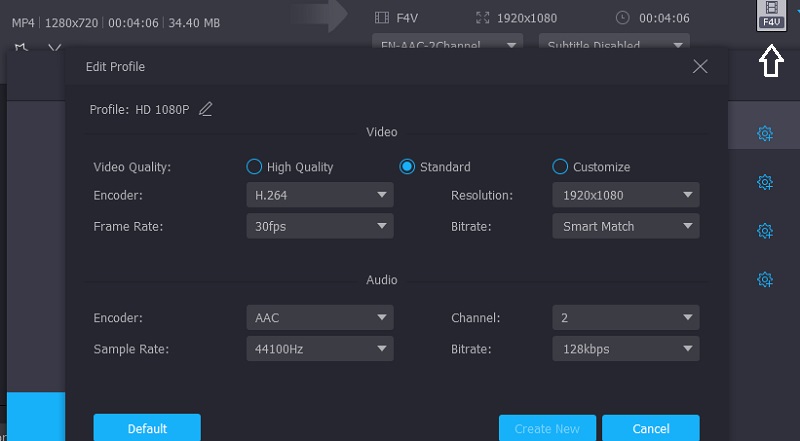
ขั้นตอนที่ 4: แปลงเป็นรูปแบบ F4V
เมื่อคุณอัปเกรดคุณภาพเสียงเสร็จแล้ว ให้เลือก แปลงทั้งหมด จากมุมล่างขวาของหน้าจอเพื่อแปลงไฟล์ทั้งหมดพร้อมกันในการดำเนินการเดียว
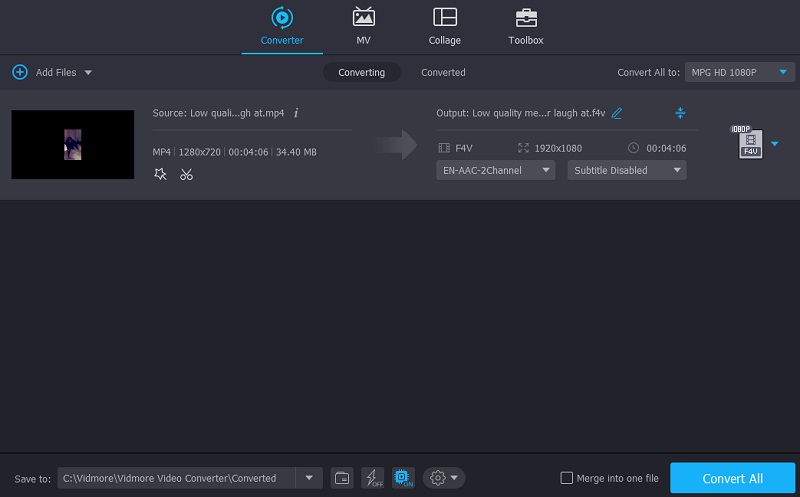
2. Convertio
หากคุณต้องการแปลง MP4 เป็น F4V ทางออนไลน์ คุณสามารถไปที่ไซต์ Convertio เป็นโปรแกรมบนเว็บที่เข้ากันได้กับอุปกรณ์ระบบทั้งหมด คุณสามารถใช้ได้ฟรีแต่มีขีดจำกัด 100MB นอกจากนี้ยังปรับปรุงกระบวนการแปลโดยเสนอตัวเลือกการนำทางที่ง่ายแก่ผู้บริโภค นอกจากนั้น ยังให้รูปแบบเสียงและวิดีโอมากมายที่คุณสามารถเลือกได้ นี่คือตัวอย่างที่คุณอาจปฏิบัติตาม
ขั้นตอนที่ 1: โปรดไปที่หน้าแรกของเครื่องมือออนไลน์ บนเว็บไซต์ทางการ ลากและวางไฟล์ MP4 จากรายการข้าง เลือกไฟล์ ตัวเลือกเข้าสู่ เส้นเวลา.
ขั้นตอนที่ 2: เมื่อไฟล์ของคุณอัปโหลดแล้ว ให้เลือก F4V เป็นรูปแบบใหม่จากด้านขวาของหน้าจอ
ขั้นตอนที่ 3: สุดท้าย เลือกประเภทไฟล์จากเมนูแบบเลื่อนลงแล้วแตะ แปลง ไอคอนเพื่อสิ้นสุดกระบวนการแปลง ให้ใช้เวลาสองสามวินาทีในการทำงานเพื่อให้กระบวนการแปลงเสร็จสิ้น
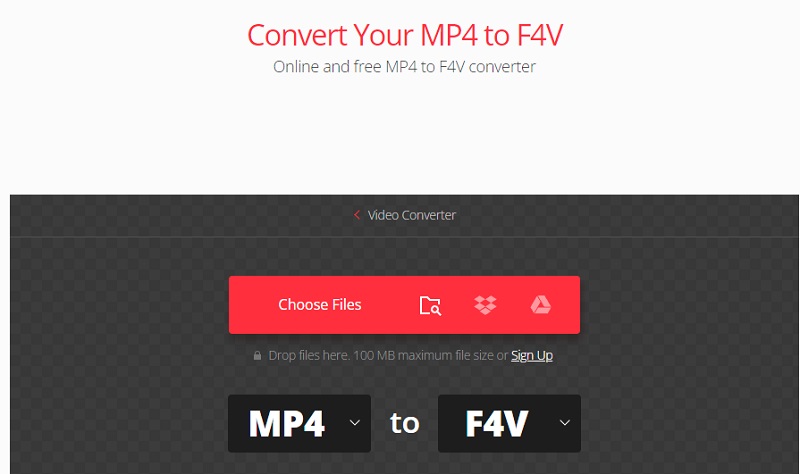
3. Conv . ใดๆ
Conv ใด ๆ เป็นอีกหนึ่งตัวแปลง MP4 เป็น F4V ออนไลน์ที่คุณวางใจได้ในการทำงานให้เสร็จ เป็นตัวแปลงบนเว็บที่ปรับเปลี่ยนได้สูง คุณสามารถใช้บนระบบปฏิบัติการ Windows, Mac OS X และ Linux นอกจากนี้ยังรองรับการแปลงวิดีโอ รูปภาพ และเสียง ซึ่งเป็นคุณสมบัติที่ดี ขั้นตอนการแปลงด้วยเครื่องมือเว็บนี้ตรงไปตรงมาและรวดเร็ว
หากคุณสนใจที่จะเรียนรู้วิธีแปลง MP4 เป็น F4V ให้ทำตามสามขั้นตอนที่อธิบายไว้ในบทความนี้
ขั้นตอนที่ 1: ไปที่เว็บไซต์ชั้นนำของ Conv. ใด ๆ แล้วคลิก เลือกไฟล์ ปุ่มบนหน้าจอหลัก เมื่อคลิกปุ่มนั้น คุณจะสามารถเลือกไฟล์ MP4 จากไฟล์ของคุณ โฟลเดอร์.
ขั้นตอนที่ 2: หลังจากโหลดไฟล์ MP4 บนหน้าจอหลักแล้ว ให้แตะลูกศรแบบเลื่อนลงทางด้านขวาแล้วเลือก F4V จากตัวเลือกที่กำหนด
ขั้นตอนที่ 3: สุดท้ายกด แปลง ปุ่มเพื่อแปลงไฟล์เป็น F4V อย่างถาวร
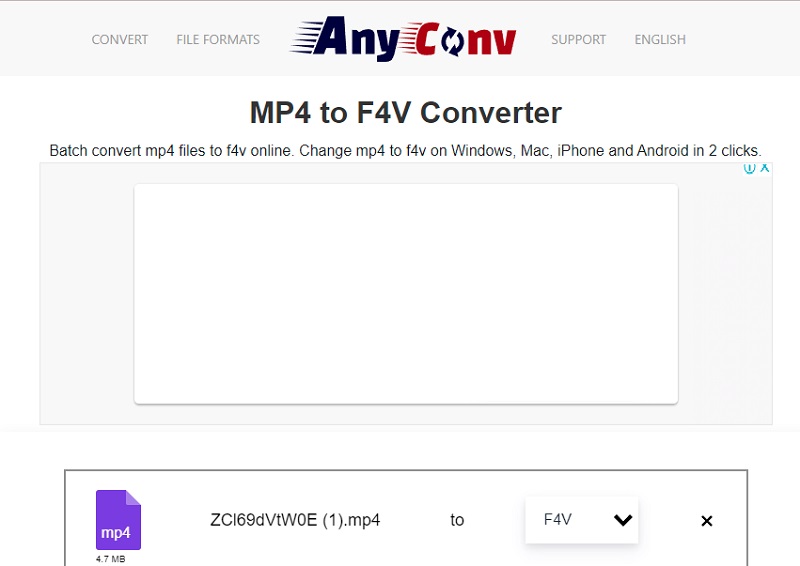
อ่านเพิ่มเติม:
2 วิธีด่วนในการแปลงวิดีโอ MP4 เป็น FLV ในคุณภาพต้นฉบับ
ผู้เล่น MP4 10 อันดับแรกสำหรับ Windows 10/8/7 PC และ Mac
ส่วนที่ 3 คำถามที่พบบ่อยเกี่ยวกับการแปลง MP4 เป็น F4V
ไฟล์ FLV และ F4V ต่างกันอย่างไร
ความแตกต่างหลักระหว่าง F4V และ FLV คือวิดีโอ FLV มักถูกเข้ารหัสโดยใช้ H. 263 ในเวลาเดียวกัน F4V เปิดใช้งานภาพยนตร์ความละเอียดสูงที่เข้ารหัสโดยใช้ H. 264
MP4 ให้ประโยชน์อะไรบ้าง?
ช่วยลดขนาดไฟล์ด้วยระดับการบีบอัดที่สำคัญ นอกจากนี้ยังช่วยให้คุณสามารถเพิ่มข้อมูลลงในไฟล์ของคุณได้ ซึ่งเป็นประโยชน์
ข้อเสียของการแปลงรูปแบบ F4V คืออะไร?
ข้อเสียอย่างหนึ่งของการแปลงไฟล์วิดีโอ F4V เป็นรูปแบบอื่นคือการส่งไฟล์ไปยังหน้าเว็บเพื่อทำการแปลง แล้วดาวน์โหลดไฟล์อีกครั้งเพื่อใช้ไฟล์ใหม่
สรุป
การมีรูปแบบที่เหมาะสมบนอุปกรณ์ของคุณเป็นสิ่งสำคัญ โดยเฉพาะอย่างยิ่งคุณภาพและความเข้ากันได้ นั่นคือเหตุผลที่ด้วยความช่วยเหลือจากบทความข้างต้น คุณจะทำได้อย่างง่ายดาย แปลง MP4 เป็น F4V. คุณจะรักษาคุณภาพวิดีโอที่ยอดเยี่ยมในคลิปวิดีโอของคุณในแนวทางนั้น สิ่งที่คุณต้องทำคือเลือกตัวแปลงออนไลน์และออฟไลน์ตามรายการด้านบน
เคล็ดลับ MP4
-
แปลง MP4
-
แก้ไข MP4
-
การเล่น MP4


